
Folytatjuk az egyszerű rendszerbeállításoknak szentelt cikksorozatot. Ebben a cikkben megválaszoljuk azokat a kérdéseket, amelyek a Windows 10 merevlemezének felosztására, a partíciók törlésére, egyesítésére vagy elrejtésére vonatkoznak. A szokásos "Lemezkezelés" segédprogram segít nekünk..

Az alapok
Korábban már írtuk a "Hogyan kell használni az Acronis Disk Director 12" -et és az "AOMEI Partition Assistant-t" ezekre a célokra. Ebben a cikkben a Windows 10 szokásos funkcióit írjuk le logikai és fizikai lemezek kezelésekor..
Fizikai lemez (merevlemez, merev, merev stb.) - fizikai adathordozó, amelyen minden információ tárolódik.
A logikai meghajtó az adatok tárolására szolgáló meghajtó megjelölt területe. Ez lehet HDD, flash meghajtó, DVD stb. Területe..
Szekció - (nem szabad összekeverni a kötettel) az információk tárolására szolgáló terület, amelyet a rendszer és a felhasználó kényelme érdekében hoztak létre. Kötet - meghajtó betűje (fizikai, logikai vagy virtuális).
Például létezik egy rendszer 1 merevlemezzel és csatlakoztatott ISO-képpel. Ebben az esetben 1 lemez (fizikai), 2 partíció és 3 kötet lesz. (lásd a képet).
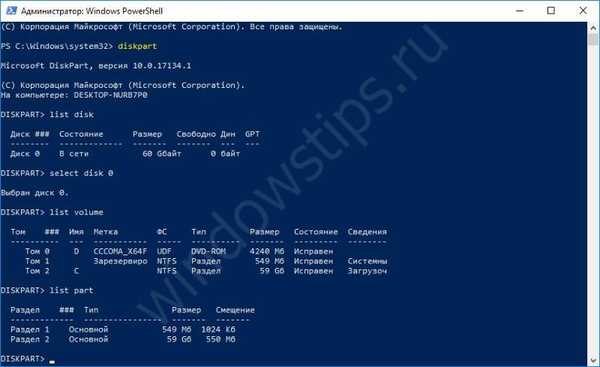
Partíciók használata Windows 10 merevlemezen - Partíciók törlése
Logikai meghajtókkal történő munkavégzéskor, nevezetesen a kiterjesztésnél, a kötet csökkentésénél vagy a különféle partíciókra való felosztásnál törölnünk kell azokat. Sajnos ez a Windows szokásos funkciója.
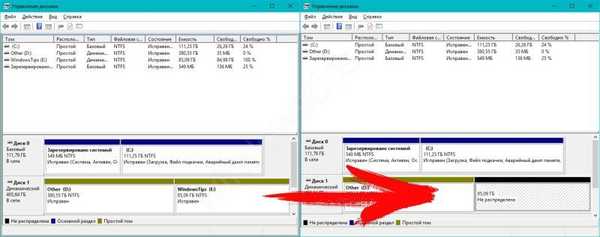
Ha egy szakaszt szabványos módon törölnek, akkor az úgynevezett jelölést törlik, de az információt nem. Harmadik féltől származó programok (például a Hetman Partition Recovery) vissza tudják állítani az információkat az „el nem osztott” területről, de a szokásos rendszerfunkciók ezt sajnos nem tudják megtenni..
A fő eszköz számunkra az alkalmazás lesz Lemezkezelés, található a Microsoft Management Console-ban (MMC vagy Computer Management). Az induláshoz írja be a parancsot diskmgmt.msc az ablakon "Run" (Win + R), vagy kattintson a Start gombra az RMB elemre, és válassza ki a megfelelő elemet.

Megnyílik a szükséges alkalmazás.

Az eltávolítás rendkívül egyszerű - kattintson az RMB elemre a kívánt szakaszban, válassza a "Kötet törlése" lehetőséget, majd erősítse meg a törlést.
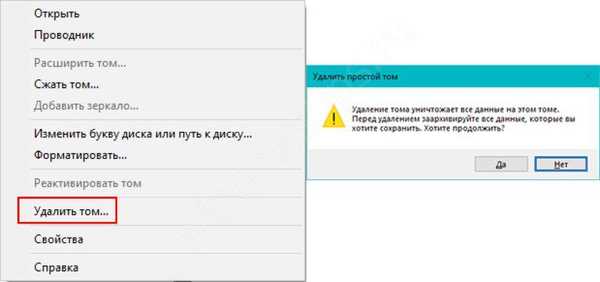
A rendszer nem látja a Windows 10 merevlemez-partícióit
Időnként jelentős rendszerfrissítések vagy a Windows újratelepítése után előfordulhat, hogy egy szakasz nem jelenik meg az Intézőben. A rendszer egyszerűen nem látja ezt a területet a megfelelő kötet (betű) nélkül.
Ahhoz, hogy a rendszer „megtalálja a veszteséget”, meg kell adnia egy betűt a rendszer számára. Ehhez kattintson a kötetre az üres PCM szimbólummal, és válassza a "Betű vagy út módosítása ... ".

Ezután a megnyíló ablakban kattintson az "Add" elemre, és adja meg a kívánt betűt.

Ha kérdése van, hogyan rejtse el a Windows 10 merevlemez részeit, akkor a válasz egyszerű - törölje a levelet. Ugyanebben az ablakban kattintson a „Törlés” elemre és erősítse meg.
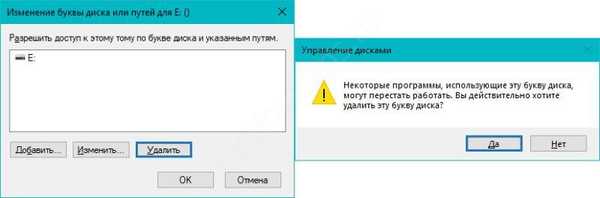
A merevlemez particionálása a Windows 10 partíciókra
Ha a lemezt több partícióra osztja, válassza ki a kívánt kötetet, kattintson az RMB elemre, és válassza a "Kötet tömörítése" lehetőséget..
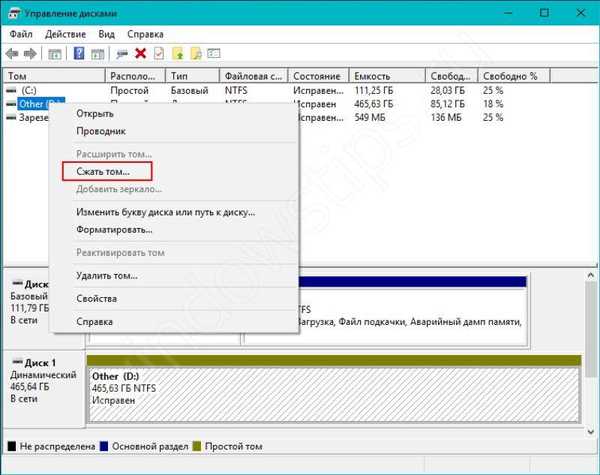
Ezután a rendszer automatikusan kiválasztja a helyet, amelyet kioszthat a fogadáshoz. A lehetséges megengedett terület növelése érdekében - a defragmentálás előtt.
Például a rendszer lehetővé teszi akár 87 128 MB méretű tömörítést, amely ezt követően felhasználható.

Kattintson a "borogatás"és várja meg, amíg a rendszer elvégzi a szükséges műveleteket.

Ezután a tömörített tér el nem osztott térré alakul. Új lemez létrehozásához kattintson a jobb egérgombbal az el nem osztott területre, és válassza a „Hozzon létre egy egyszerű kötet ... ".
Állítsa be a szükséges kötetet (a maximális értéket alapértelmezés szerint adja meg), jelöljön ki egy betűt és adjon nevet a partíciónak, amely után az új logikai meghajtó megjelenik az Explorerben.

Hogyan csatlakoztathatjuk a Windows 10 merevlemez-partíciókat

A Windows 10 merevlemez partícióinak kombinálásához az előző módszerből származó lépéseket kell végrehajtania, de fordított sorrendben.
Tegyük fel, hogy a létrehozott partíciót újra csatolni kell az eredetihez. Ehhez a mellékelt részt törölni kell (az adatok elvesznek). Kattintson az RMB elemre a szakaszban, majd kattintson a "Törölje a kötetet", amely után ismét címkézetlen terület lesz.
Figyelem! A szokásos segédprogram nem tudja a partíciókat kombinálni az információk mentésével. Az egyikük adatai elvesznek. De az AOMEI Partition Assistant képes erre..
Kattintson a jobb gombbal a kibontni kívánt szakaszra, és válassza a "Bontsa ki a tomot"A megnyíló ablakban válassza ki a szükséges kapacitást a logikai meghajtó kibővítésével és a bővítés befejezésével.
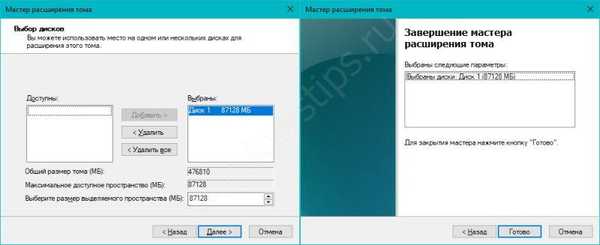
Így méretezheti át a partíciókat a Windows 10 merevlemezén. Csökkentheti - a kötetek tömörítésével és növelheti - a kötetek kibővítésével..
Remek napot!











